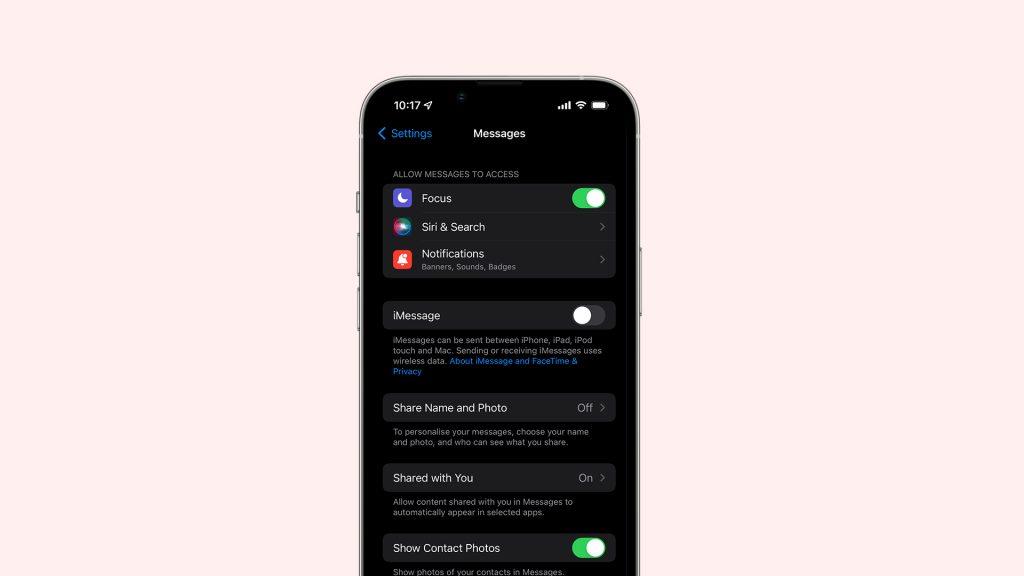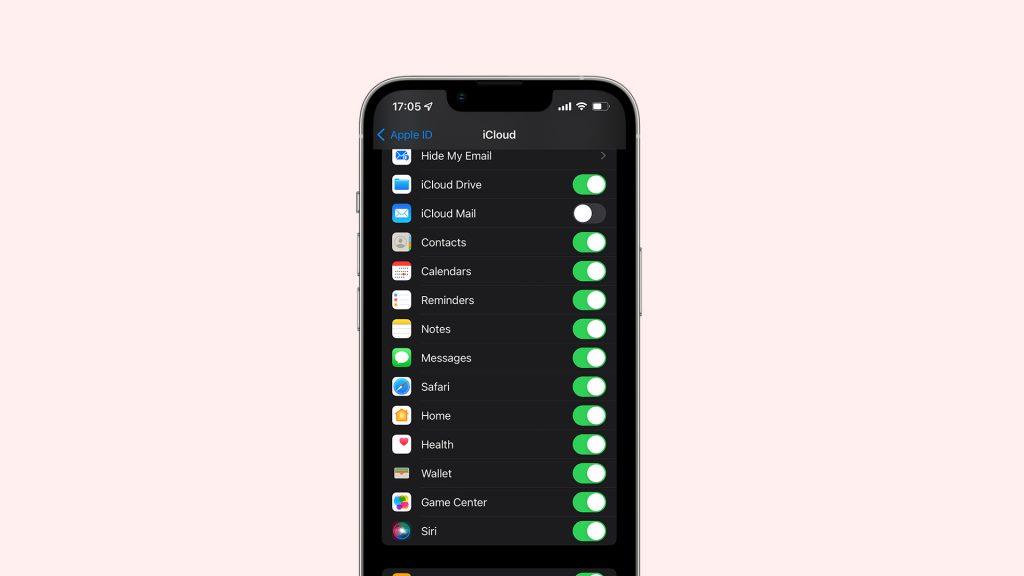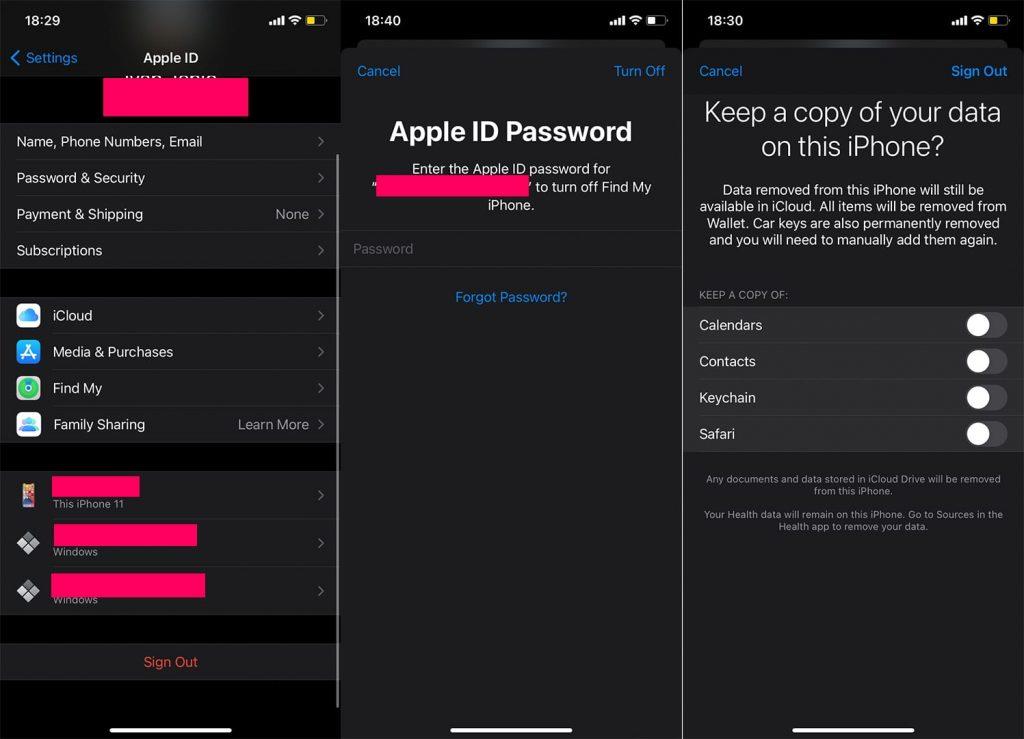Az emberek évek óta számolnak be iPhone-jukon eltűnt üzenetekről. Ez egy nagyon bosszantó probléma, meglepően gyakori. Tehát, ha az üzenetek iPhone-ján is eltűntek, olvassa el ezt a cikket, hogy megtudja, mi történik.
Tartalomjegyzék:
- Kapcsolja be/ki az iMessage szolgáltatást
- Ellenőrizze az iCloud üzenetszinkronizálást
- Jelentkezzen ki az iCloudból
- Ellenőrizze az iCloud-tárhelyet
- Frissítse az iOS-t
Miért tűnnek el az üzenetek az iPhone-on?
Bár ez a probléma évek óta fennáll, még mindig nem világos, hogy mi okozza az üzenetek eltűnését. Számos fórumbejegyzés létezik, ahol az emberek ugyanarról a problémáról panaszkodnak, de még senki sem találta meg az univerzális megoldást. Ez valószínűleg azt jelenti, hogy néhány ember iPhone készülékén lévő szoftverhiba okozza a problémát.
Bár nem sikerült megtalálnom a valódi megoldást a hiányzó üzenetek problémájára , sikerült legalább néhány megoldást találnom, amelyek ebben az esetben hasznosak lehetnek. Nem garantálhatom, hogy a következő megoldások bármelyike sikeresen megoldja a problémát, de nem árt, ha megpróbálja.
1. Kapcsolja ki/be az iMessage szolgáltatást
Az első dolog, amit megpróbálunk, az iMessage kikapcsolása, majd újra bekapcsolása. Ez helyreállítja a kapcsolatot az iMessage szerverek és az iPhone között, és segít visszahozni az üzeneteket. Ezt a következőképpen teheti meg:
- Nyissa meg a Beállítások menüpontot .
- Koppintson az Üzenetek elemre , és kapcsolja ki az iMessage opciót.
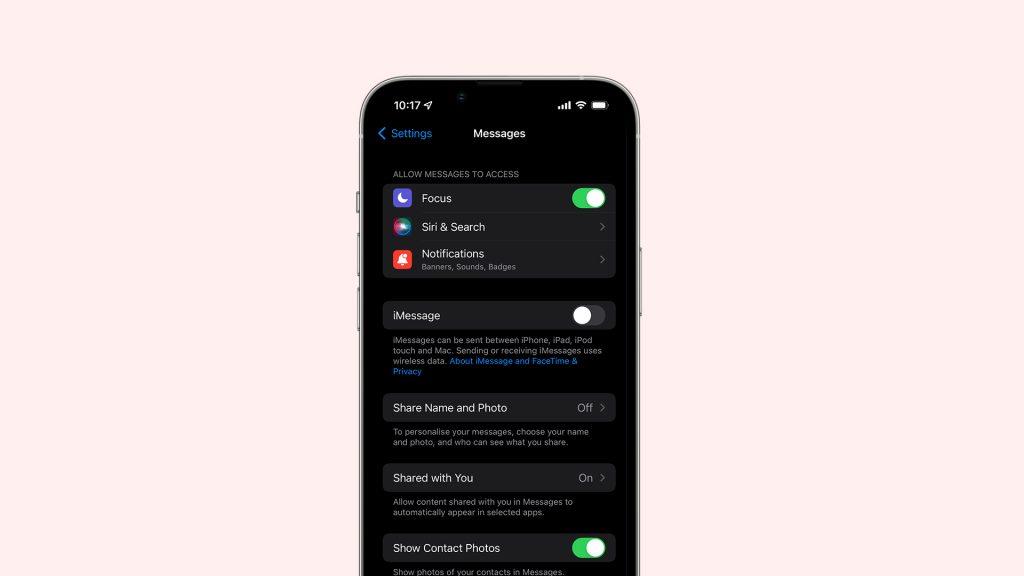
- Indítsa újra az iPhone készüléket.
- Menjen vissza a beállításokhoz, és engedélyezze az iMessage szolgáltatást .
2. Ellenőrizze az iCloud üzenetszinkronizálást
Abban az esetben, ha üzeneteit látja az egyik iOS-eszközön, de a másikon hiányoznak, ellenőrizze, hogy az üzenetek iCloud-szinkronizálása engedélyezve van-e. Ez a lehetőség szinkronizálja az összes üzenetet, így minden használt eszközről elérheti őket. A következőképpen engedélyezheti az iCloud-szinkronizálást az üzenetekhez:
- Nyissa meg a Beállítások menüpontot .
- Koppintson a [a neve] > iCloud elemre .
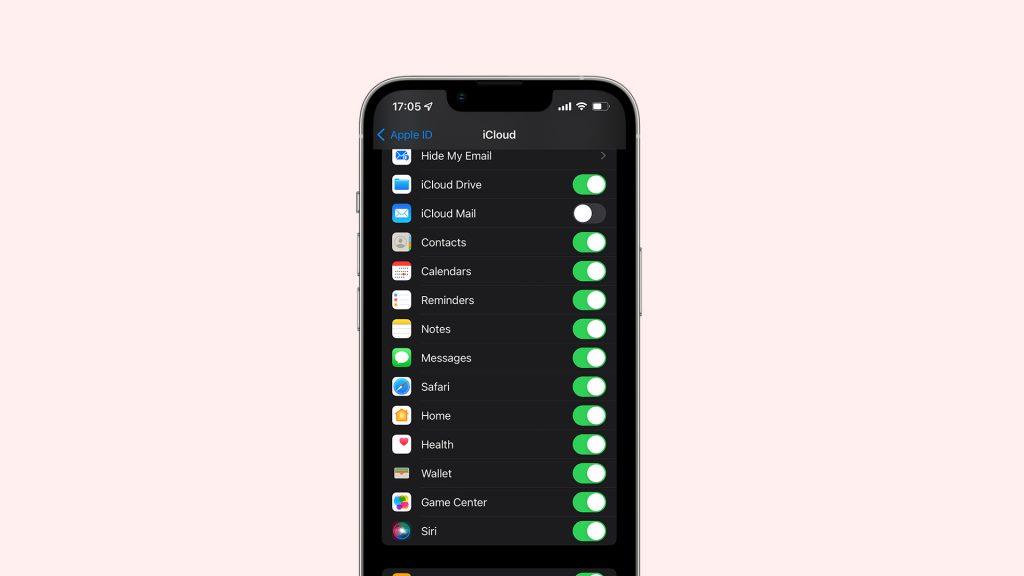
- Győződjön meg arról, hogy az Üzenetek opció engedélyezve van.
3. Jelentkezzen ki az iCloudból
A következő dolog, amit megpróbálunk, az az iCloudból való kijelentkezés, majd újbóli bejelentkezés. Ezt a következőképpen teheti meg:
- Nyissa meg a Beállítások menüpontot .
- Koppintson a nevére, és lépjen a Kijelentkezés lehetőségre .
- Írja be az Apple ID jelszavát, és koppintson a Kikapcsolás elemre.
- Egy ablak, amely megkérdezi, hogy mely adatokat szeretné átmásolni iCloud-fiókjából a telefonjára. ne feledje, hogy ez bizonyos adatokat törölhet a telefonjáról, ezért érdemes figyelmesen elolvasni az ezen az oldalon található utasításokat.
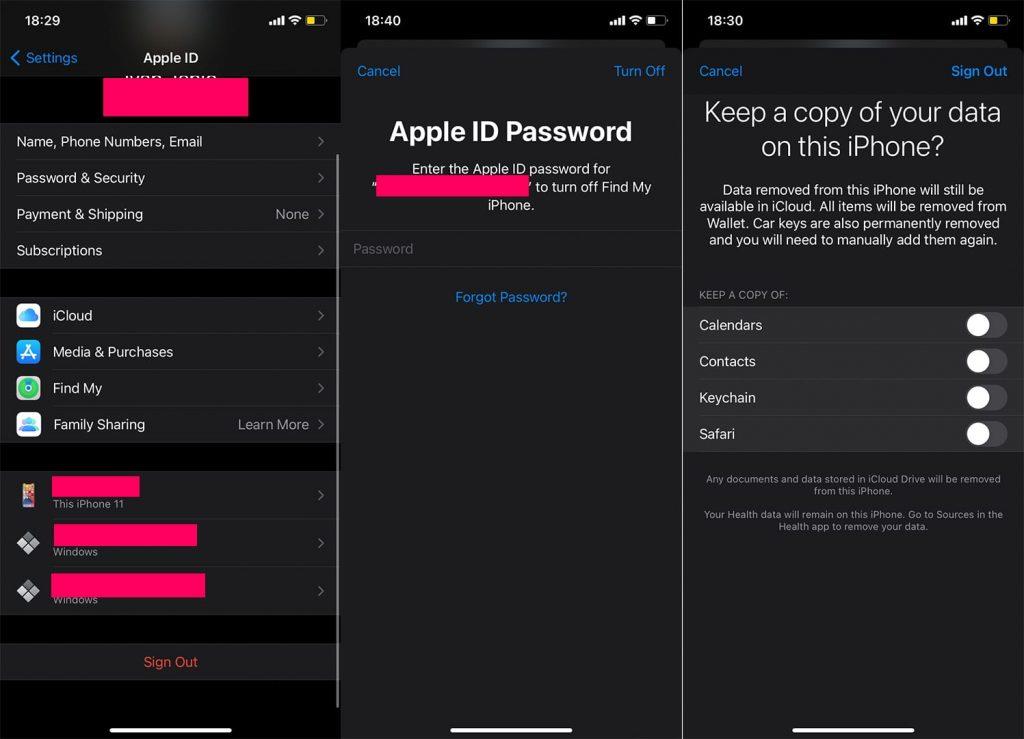
- Miután eldöntötte, hogy mit szeretne megtartani, koppintson a Kijelentkezés elemre.
- Most, hogy kijelentkezett, térjen vissza a Beállításokhoz, és válassza a Bejelentkezés iPhone-jára lehetőséget.
- Adja meg hitelesítési adatait, koppintson a Tovább gombra, írja be a jelszót, és máris visszatérhet.
4. Ellenőrizze az iCloud Storage lehetőséget
Ha nincs elég tárhelye iCloud-fiókjában, az nem tud új üzeneteket tárolni . Ezért ügyeljen arra, hogy felszabadítson egy kis helyet az új tartalom szinkronizálásához. Az iCloud-tárhelyet a Beállítások > [a neve] > iCloud menüpontban ellenőrizheti .
Az Apple által ingyenesen kínált 5 GB-os alaptárhely valószínűleg nem elegendő minden cuccodhoz. Fontolja meg tehát a Tárhelycsomag frissítését, hogy mindennek elegendő helyet biztosítson. Itt ellenőrizheti az iCloud tárolási beállításait .
5. Frissítse az iOS-t
Ahogy már fentebb említettem, csekély esély van arra, hogy a korábbi megoldások bármelyike valóban megoldja az üzenetek eltűnésének problémáját az iPhone-on. Tehát a legjobb megoldás az, ha megvárod, amíg az Apple esetleg kiad egy javító frissítést. Nos, a probléma története azt mutatja, hogy nem szabad túlzottan optimistának lennünk az Apple-nek a probléma megoldásának esélyeit illetően. De ha nincs más megoldás, mindig jó ötlet naprakészen tartani iPhone-ját.
Nagyjából ennyi. Ha bármilyen megjegyzése, kérdése van, vagy esetleg tud tényleges megoldást az iPhone-on eltűnt üzenetek problémájára, nyugodtan ossza meg velünk az alábbi megjegyzésekben.